win7安装系统显示桌面图标不见了如何恢复
有时候我们在使用电脑的时候,一不小心把显示桌面的图标给删除了,怎么也找不到了,也不知道怎么恢复。但是,这个图标的功能非常实用,经常需要用到,那怎么办呢?下面,小编给大家介绍显示桌面图标不见了的修复步骤。
我们在使用电脑的过程中,可能会遇到电脑桌面图标全部消失的情况,一般来说,基本都是在使用电脑过程中不小心设置导致的,遇到桌面图标不见了那么我们要如何解决呢?下面,小编跟大家讲解显示桌面图标不见了的恢复图文。
显示桌面图标不见了如何恢复
按下键盘上的win+R键,打开“运行”,输入gpedit.msc,按键盘回车键或单击确定,
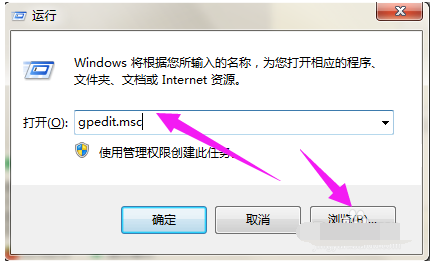
进入“本地组策略编辑器”。
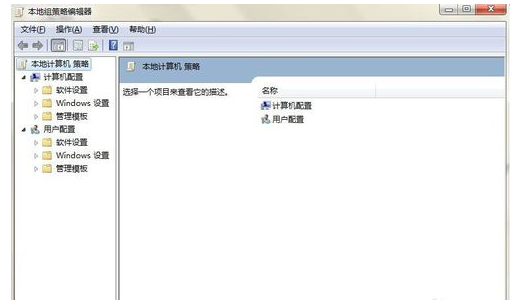
在左边列表中双击“用户配置”下的“管理模板”,再单击“开始菜单和任务栏”。
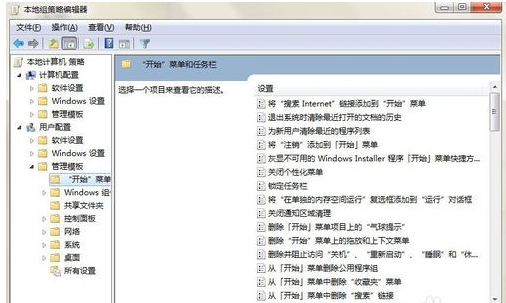
在右边的菜单中找到“在任务栏上显示快速启动”,双击打开。
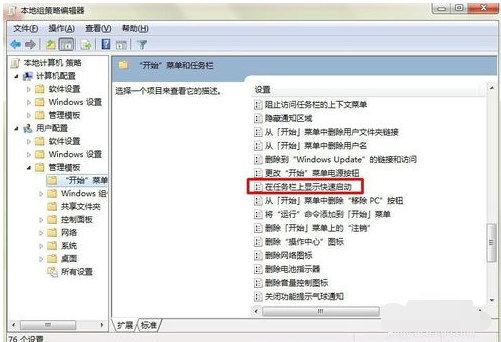
在打开的对话框中点击“已启用”,再点击“确定”即可。
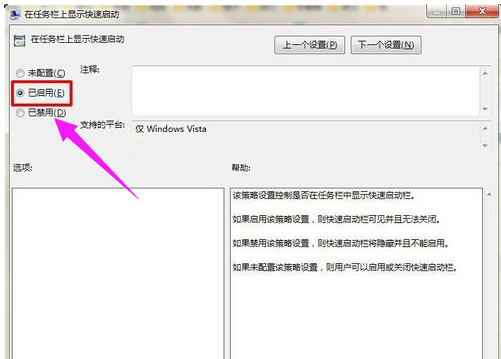
方法2:
打开“运行”对话框,输入regsvr32 /n /i:u shell32,按回车或确定。
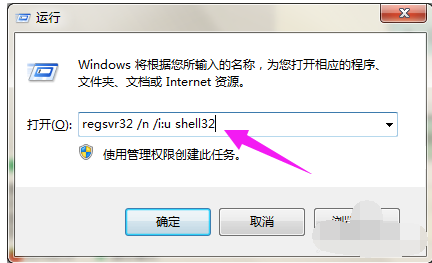
等待几秒钟,便会出现已成功的系统提示,单击确定即可。以上就是显示桌面图标不见了的恢复方法。
相关阅读
win7系统排行
热门教程